
・セミナーで発言するのが不安
・匿名で質問を集めるソフトウェアは無いかな?
そんな悩みを解消します!
セミナーや勉強会で発表者に対し、質疑応答の時間が設けられることは一般的。
でも、そんな時、
- 自分の質問が的外れなことだったらどうしよう!
- 注目を浴びるのが恥ずかしい!
などの感情を抱いてしまう人は一定数存在します。
そして、質問が集まらないとセミナーや勉強会での質疑応答が悲しい事態になってしまいます。
しかし、そんな問題がSlidoを使えば一瞬で解決できます!
今回は、私がとあるイベントの同窓会で使用し、参加者から絶賛して頂いたサービス「Slido(スライドゥ)」をご紹介します!
Slidoとは
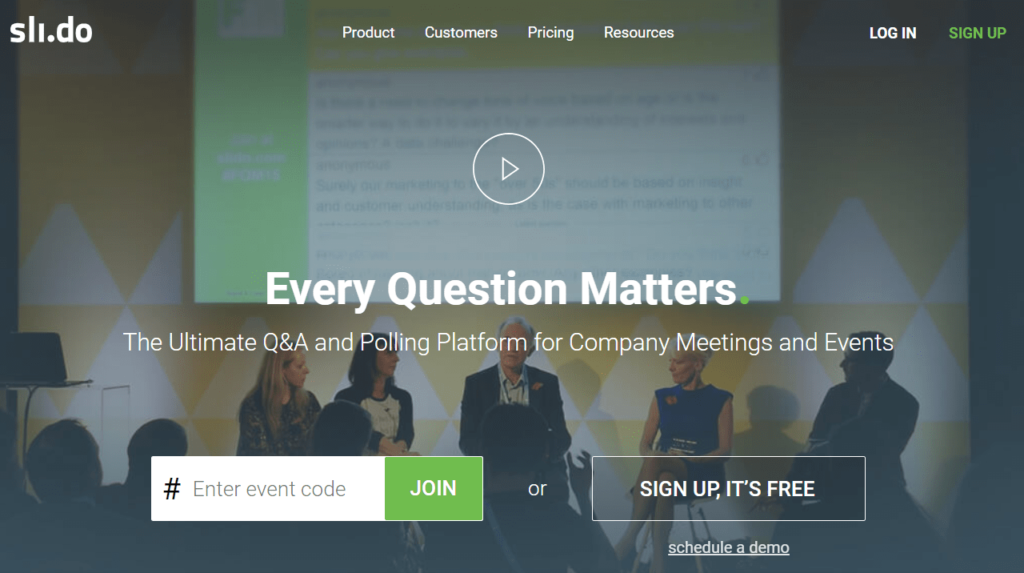
Slidoとは一言で言うと、質疑応答サービスです。
これを使えば、セミナーや勉強会で、聴衆は匿名で登壇者・発表者に質問をすることができます。
もちろん、匿名じゃなくニックネームなどでも可能です!
また、Slidoは質問をするだけでなく、投票機能があります。
運営側が簡単なアンケートを作成することで、リアルタイムに聴衆の回答結果を反映することができます。
そして、Slidoは上記の内容が全て無料で使用できます!
正直、勉強会やセミナーで使わない理由が無いですね。
Slidoの使い方
運営者側
Slidoを使うときは、まずSlidoのアカウントを作る必要があります。
これは、Googleアカウントで登録できます!
Slidoは運営者側が1人アカウントを持っていればセミナーや勉強会に参加している人全員で使用できるサービスなので、Slidoを使う場合は誰か1人がアカウントを作成すれば大丈夫!
Slidoのアカウントを作ったら以下のようなページが表示されます。
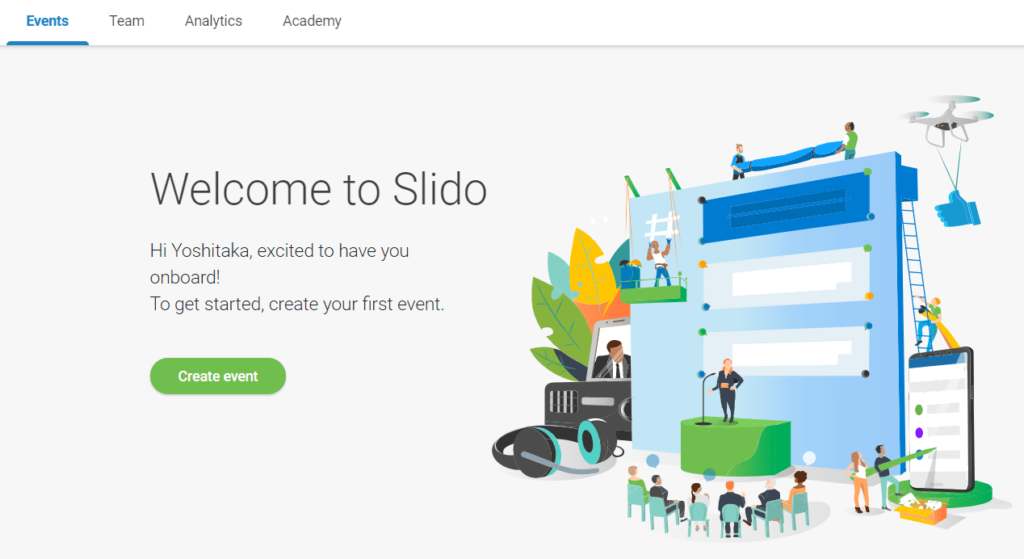
この画面になったら、運営者は『Create event』を選択し、イベントを作成しましょう。
『Create event』を押すと以下のような画面になるので、情報を書き込んでCREATE EVENTボタンをクリック!
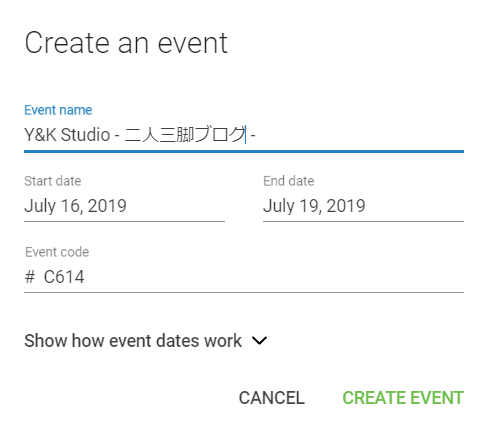
イベントが作成できたら下記のような画面が出てきているはずです。
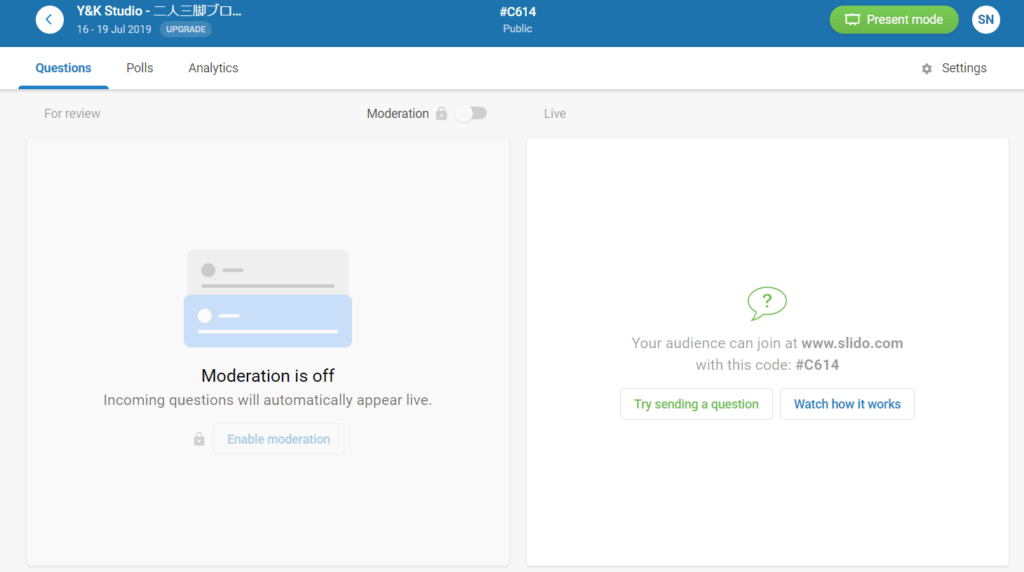
基本的には何も意識せずに右上のPresent modeをクリックしましょう。
そうすれば、以下のような画面になり、聴衆の人がログインすることでコメントが逐次、画面に表示されます。
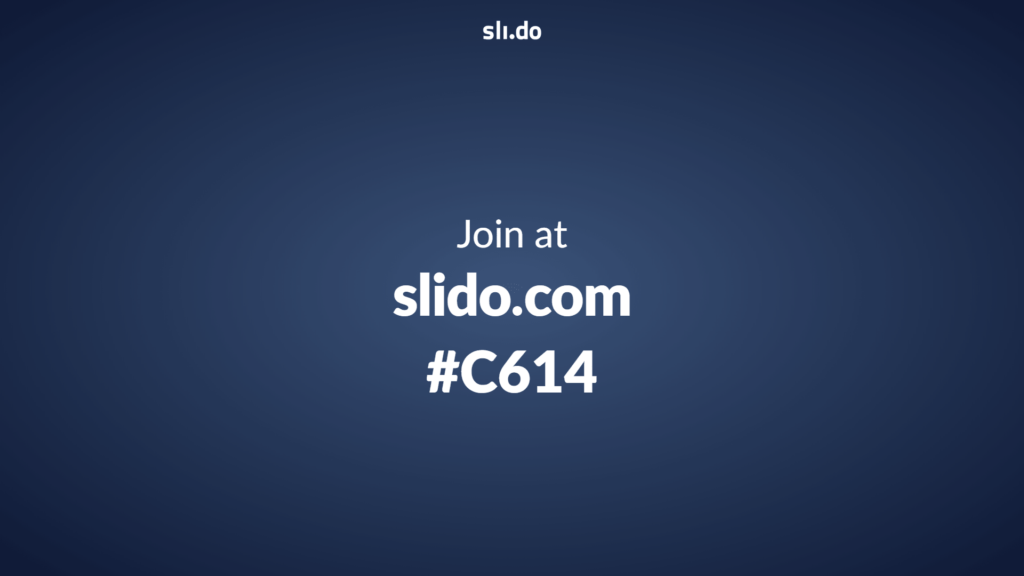
もしアンケートが取る必要があるなら、Pollsのタブに移動して、Create pollを選択することでアンケートを作成できます。
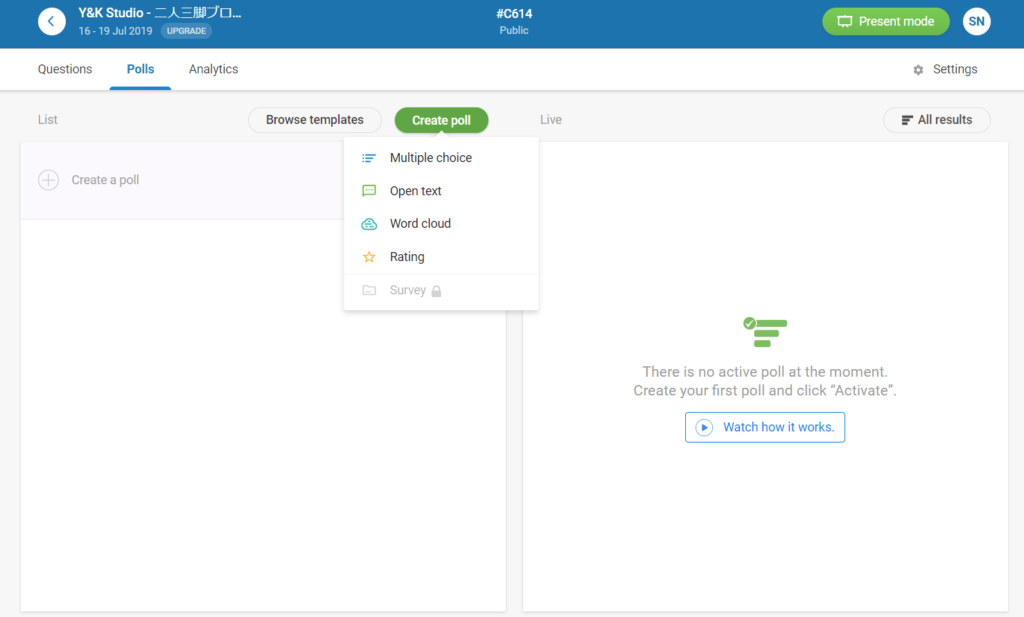
聴衆側
Slidoを聴衆側が使う場合は、アカウントを作成する必要はありません。
まず、Slidoの公式サイトへ行きましょう。
そうすれば、以下のような画面が表示されるはずです。
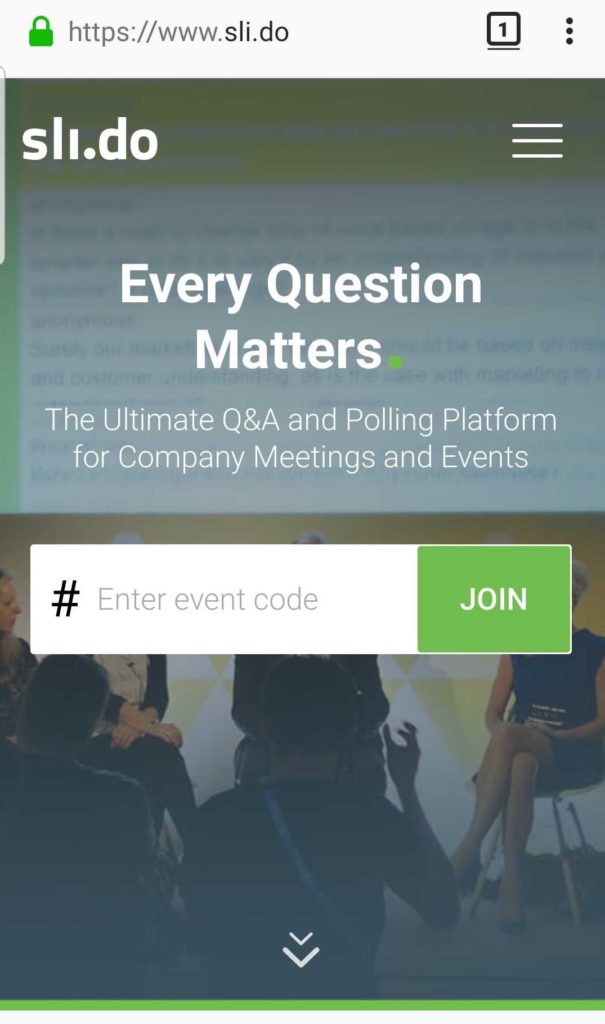
そうしたら、運営者が作成したイベントのイベントコードを入力しましょう。
私の先ほど作成したイベントの場合は「C614」ですね。
コードを入力したら、JOINボタンを押しましょう。すると、次のような画面が表示されます。
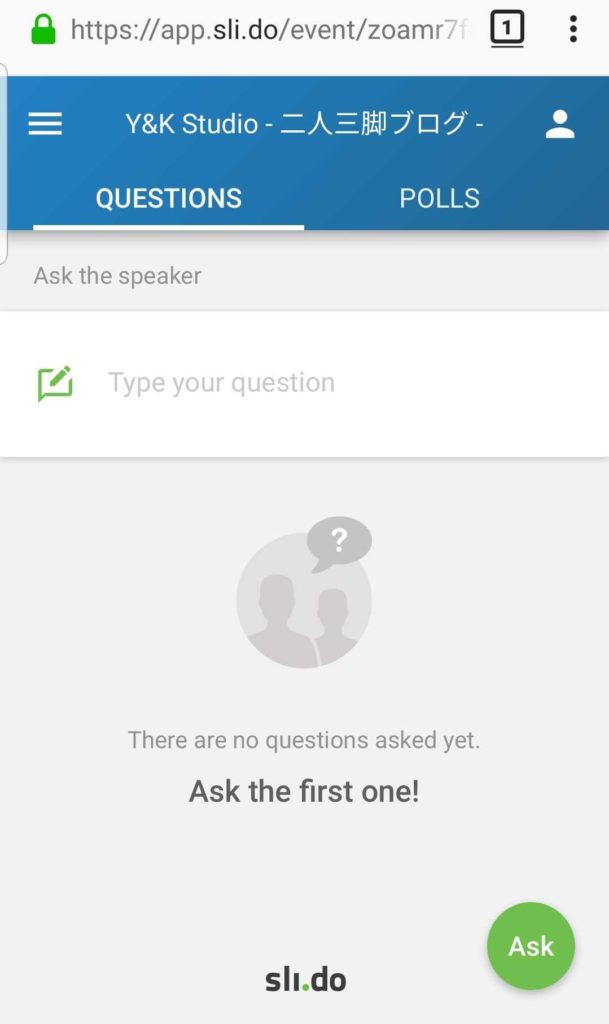
聴衆側は基本、ここで質問を行います。
「Type your question」の部分に質問を書き、ASKボタンを押すことで、先ほど運営者が表示した画面に貴方の質問が表示されます。
例えば、以下のような感じですね。
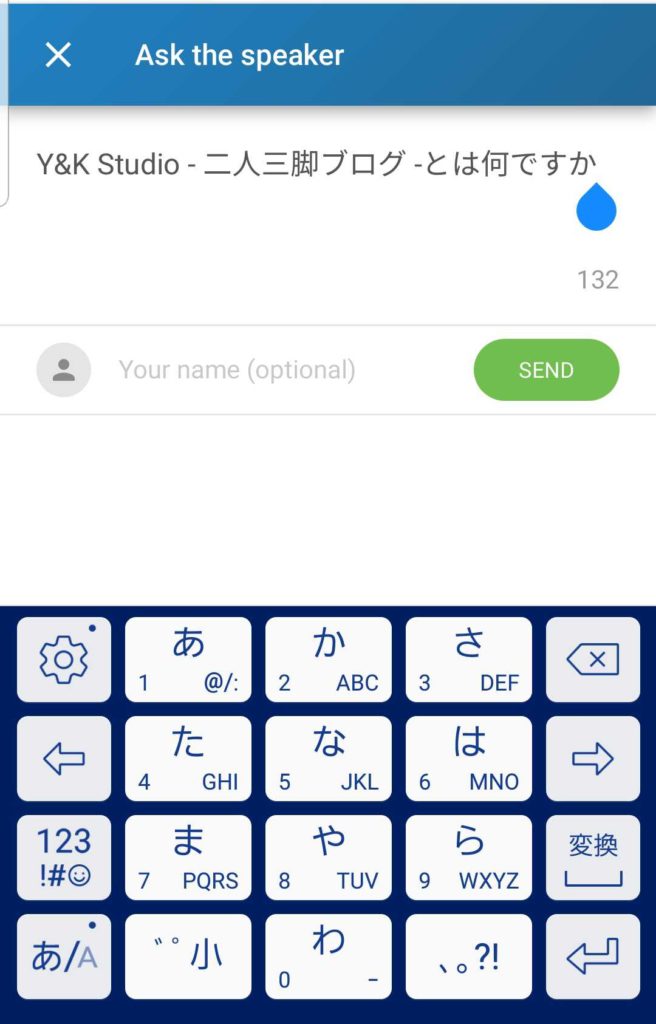
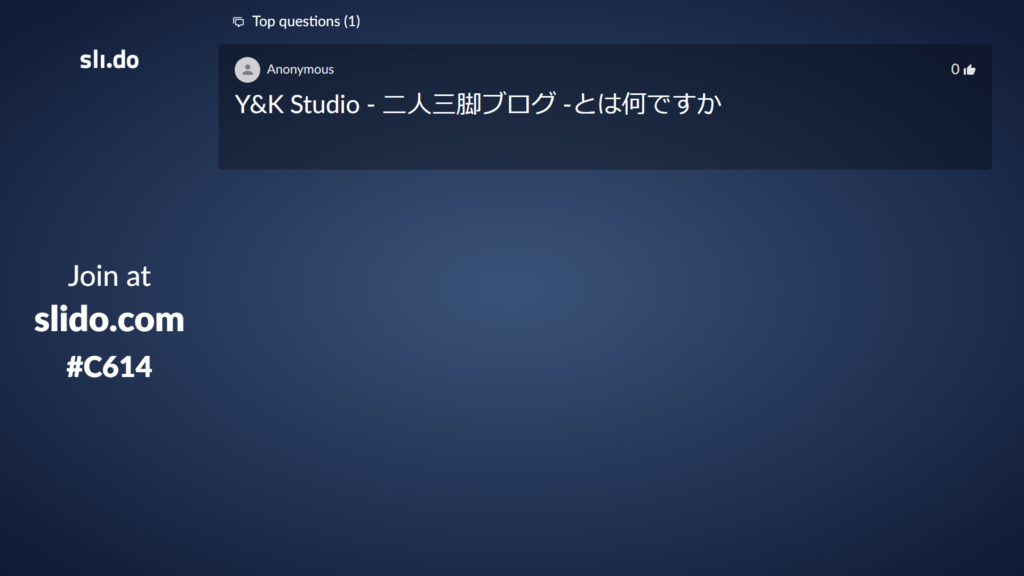
まとめ
今回はセミナーなどで匿名で質問を集めることができるSlidoを紹介しました。
学生だと部活やサークル、それ以外でもセミナーや勉強会を開いたりする人がいると思います。
そんな時にSlidoを使えば、簡単に聴衆から意見を集めて、その集めた意見を皆で共有することができて非常に便利です。
もし、この記事を見てSlidoを使ってみたよ!という人がいましたら、本記事をシェアして頂けたら管理人が嬉しさで昇天するので、良かったらシェアしてくださいね!
また、Slidoよく似たサービスも存在するので、興味がある人は要チェック!



コメント